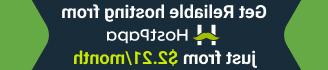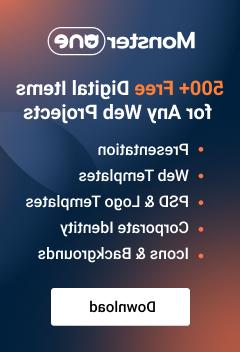Drupal 7. 如何使用JS滑块
May 29, 2012
本教程将向您展示如何使用JS slider 在Drupal 7模板上添加更多幻灯片.
The slider 将显示在你的模板上完全相同的方式,你做的现场演示预览只有在你安装了模板与 示例演示配置文件.
一旦你完成了这些,你就可以继续 编辑现有幻灯片:
- 要在管理栏中找到它们,请到顶部 Content menu. Under 只显示下列项目: select type -> Slider and click on “Filter”. 这将打开模板附带的所有幻灯片的列表 sample data.
- Click on “edit” under the “OPERATIONS栏,以便编辑每张特定的幻灯片.
- 在下一页,您将看到以下字段:
- Title 你可以更改当前幻灯片的名称;
- Body 在哪里可以换 slider description text;
- Text format 在这里你可以为你的内容选择输入格式;
- Upload slide. 改变电流 slider image, click on Remove.
- Click on Browse , 导航到计算机上的新图像,选择它,单击 Open. Click Upload;

- Menu Settings 在哪里可以添加菜单 tab 的描述文本 Body;
- URL Path Settings 您可以在其中手动插入一个替代URL,通过该URL将此内容添加到 Body can be accessed;
- Publishing options 在网站的哪个位置可以启用/禁用幻灯片.
要添加新幻灯片:
- Click on the Add content menu at the top.

- 在文本页面上,单击 Slider (用于创建幻灯片内容-slider).
- 的标题 slider 的内容页 Text field;
- Click on “Browse” under the Upload slide 然后导航到电脑上的图像. 图像应该具有相同的高度和宽度的其余部分 slider images. 如果您的新图像较大,它将被错误地缩放/裁剪.
- 选项,确保幻灯片已发布 Published option in the 发布选项;
- Click on Save 在最底层;
- 仍然以管理员身份登录,转到站点上的to页面 Slider 块被启用并将鼠标移到您的 slider 图片在首页. You will see a menu. Click on it. Select “Edit View来修改您的 Slider view. Or, alternatively, go to admin -> Structure -> Views -> Slider.
- 在下一页,下面 Displays -> Pager -> Use pager: Display a specified number of items | # items 单击代表当前幻灯片数量的# slider.
- In the lightbox 窗口更改号码并点击 应用(所有显示);
- Click on “Save”;
- 打开站点的前端以预览更改.
请随时查看下面的详细视频教程: